
Colybrix – Talia – Inge-Lore’s Tutoriale
Talia
Inge-Lore 30.09.2022
.
.
.
.
das Copyright der deutschen Übersetzung liegt alleine bei mir,Inge-Lore.
Es ist nicht erlaubt,mein Tutorial zu kopieren oder auf anderen Seiten zum download anzubieten.Mein Material habe ich aus diversen Tubengruppen.
Das Copyright des Materials liegt alleine beim jeweiligen Künstler.
Sollte ich ein Copyright verletzt haben,sendet mir bitte eine E-Mail.
Ich danke allen Tubern für das schöne Material,
ohne das es solche schönen Bilder gar nicht geben würde.
Ich habe das Tutorial mit PSP 2020 gebastelt,aber es sollte auch mit allen anderen Varianten zu basteln gehen.
*****************************************************
Hier werden meine Tutoriale getestet
Graphic Plus
Flaming Pear
AAA Frames
****************************************************
Vorwort !!
Weil man bei den neuen PSP Versionen nicht mehr so einfach spiegeln kann,
Mach es dir auch einfach und installiere dir die Skripte !!
****************************************************
andernfalls schreibe ich es dazu.
Zum Originaltut,klick einfach aufs Bild
.
.
.
.
Punkt 1
Such dir aus deinen Tuben eine helle und dunkle Farbe.
Öffne ein neues Blatt 875 x 525 Px–mit der dunklen Farbe füllen.
Neue Ebene–Auswahl alles–kopiere deine Hintergrundtube
einfügen in die Auswahl–Auswahl aufheben
Ebene duplizieren–unsichtbar stellen–geh auf Raster 2
Einstellen–Unschärfe–Gaußsche Unschärfe mit 35
Punkt 2
Bildeffekte–Nahtloses Kacheln Standard
Einstellen–Bildrauschen hinzufügen
 nach unten zusammenfassen
nach unten zusammenfassen
Plugins–Graphics Plus–Cross Shadow Standard
ich habe diese Einstellung gewählt
 Ebene duplizieren
Ebene duplizieren
Punkt 3
Geometrieeffekte–Kreis / Transparent
Plugins–Flaming Pear–Flexify 2
 duplizieren–vertikal spiegeln–nach unten zusammenfassen
duplizieren–vertikal spiegeln–nach unten zusammenfassen
Schlagschatten -5/5/75/5/dunkle Farbe
Reflexionseffekte–Spiegelrotation
 Mischmodus Überzug–Deckkraft 70%
Mischmodus Überzug–Deckkraft 70%
Punkt 4
Neue Ebene–mit der hellen Farbe füllen
Ebenen–Maskenebene aus Bild *149_Masque_ForumChezVIoline*
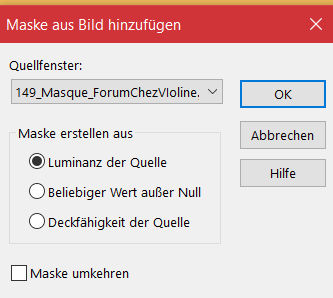 Kanteneffekte–nachzeichnen
Kanteneffekte–nachzeichnen
zusammenfassen–Gruppe zusammenfassen
Textureffekte–Flechten
 Schlagschatten wdh.
Schlagschatten wdh.
Punkt 5
Geh auf die oberste Ebene–sichtbar stellen
evtl. nach links schieben–evtl. Größe anpassen–scharfzeichnen
Ebene nach unten schieben–geh wieder auf die oberste Ebene
kopiere *deco 1 – coly*–einfügen auf dein Bild
Schlagschatten wdh.

Punkt 6
Geh auf Raster 1–kopieren
Rand hinzufügen–1 Px dunkle Farbe
Rand hinzufügen–3 Px helle Farbe
Rand hinzufügen–1 Px dunkle Farbe
Auswahl alles
Rand hinzufügen–30 Px helle Farbe
Auswahl umkehren–einfügen in die Auswahl
Punkt 7
Plugins–Graphics Plus–Cross Shadow Standard
Kunsteffekte–Halbtonraster
 Auswahl umkehren
Auswahl umkehren
Schlagschatten 0/0/100/35
Auswahl aufheben
Plugins–AAA Frames–Foto Frame

Punkt 8
Rand hinzufügen–1 Px dunkle Farbe
Auswahl alles
Rand hinzufügen–35 Px helle Farbe
Auswahl umkehren–einfügen in die Auswahl
Plugins–Graphics Plus–Cross Shadow Standard
Kunsteffekte–Halbtonraster wdh.
Punkt 9
Auswahl umkehren
Schlagschatten 0/0/100/35
Auswahl aufheben
Plugins–AAA Frames–Foto Frame wdh.
Punkt 10
Kopiere deine Personentube–einfügen auf dein Bild
passe die Größe an–scharfzeichnen
Schlagschatten -5/10/50/35
setz dein WZ und das Copyright aufs Bild
Rand hinzufügen–1 Px dunkle Farbe
und als jpg speichern.










